win10系统设置禁止修改壁纸的方法
- 时间:2020-12-30 13:46
- 来源:下载吧
- 编辑:weijiayan
win10系统相信有很多用户都是非常熟悉的,现在大多数的电脑使用的操作系统都是win10系统,用户使用起来会更加的方便快捷,不过一些对win10系统不熟悉的用户在进行一些操作的时候也会遇到问题,就比如想要设置系统的桌面壁纸不能被更换,这样的话别人就不可以更改自己的桌面背景了,只是很多用户还不知道要如何设置这个功能,那么在接下来的教程中小编就跟大家分享一下在win10系统中设置禁止修改壁纸的具体操作方法吧,感兴趣的朋友不妨一起来看看这篇方法教程,希望能帮到大家。
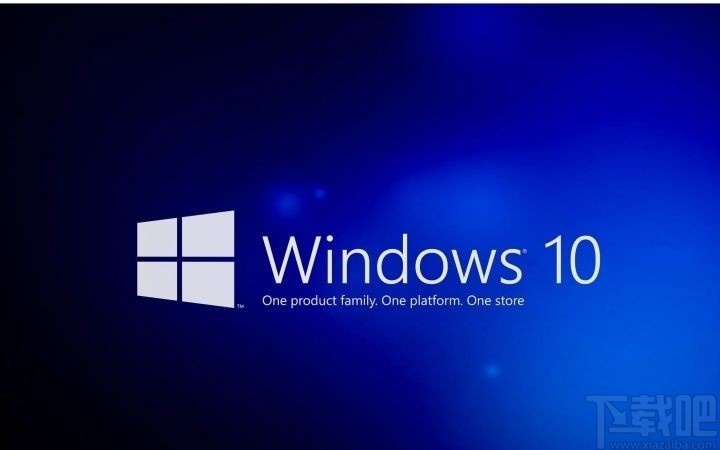
方法步骤
1.首先我们需要打开系统的运行窗口,如下图中所示,按下键盘快捷键win+R就可以快速打开,然后在其中输入gpedit.msc这个命令之后点击确定按钮。
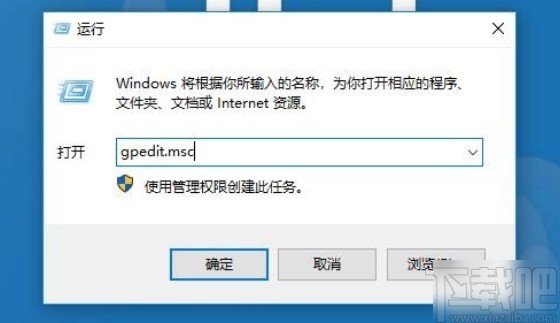
2.点击确定按钮之后接下来就成功打开本地组策略编辑器界面了,在左边找到用户配置,打开之后在管理模板选项的子菜单中点击控制面板选项,找到个性化文件夹双击打开。
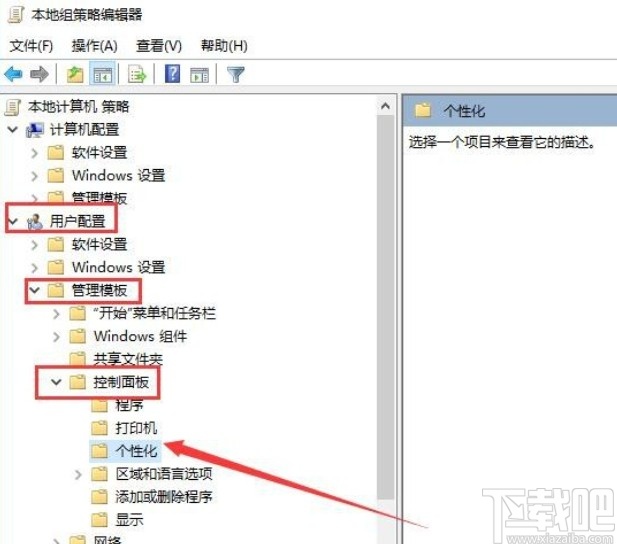
3.打开个性化界面之后,在其中就可以看到有“阻止更改桌面背景”这个功能选项了,然后使用鼠标右键点击它。
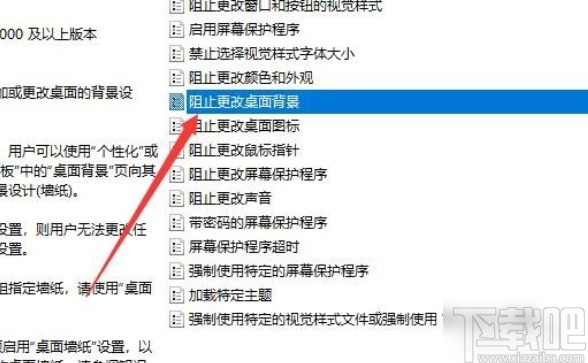
4.鼠标右键点击这个选项之后会出现一个菜单界面,在这个菜单选项中我们点击编辑这个选项,如下图中所示,找到之后点击它。
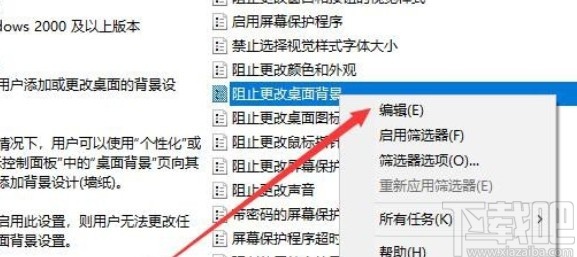
5.最后打开这个功能的属性编辑配置界面,我们将它选择为“已启用”这个选项之后保存更改即可,这样就设置禁止修改壁纸了。
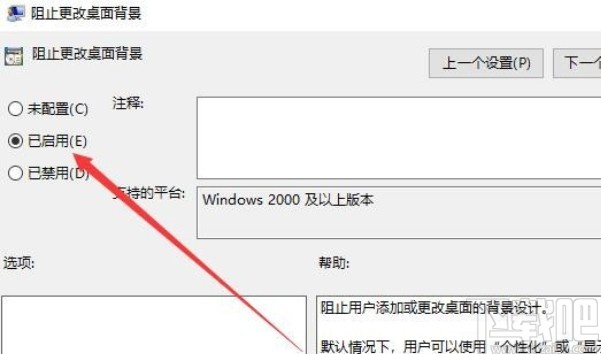
以上就是小编今天跟大家分享的使用win10系统的时候设置禁止修改壁纸的具体操作方法,感兴趣的朋友不妨一起来看看这篇方法教程,希望这篇教程能帮到大家。
最近更新
-
 淘宝怎么用微信支付
淘宝怎么用微信支付
淘宝微信支付怎么开通?9月5日淘宝公示与微信
- 2 手机上怎么查法定退休时间 09-13
- 3 怎么查自己的法定退休年龄 09-13
- 4 小红书宠物小伙伴怎么挖宝 09-04
- 5 小红书AI宠物怎么养 09-04
- 6 网易云音乐补偿7天会员怎么领 08-21
人气排行
-
 Win10控制面板在哪 Windows10打开控制面板方法
Win10控制面板在哪 Windows10打开控制面板方法
Windows10系统虽然把传统的开始菜单带回来了,但是还是发生了很大
-
 Win10自动更新怎么关闭 Windows10自动更新关闭教程
Win10自动更新怎么关闭 Windows10自动更新关闭教程
Windows10默认开启自动更新功能,且不再面向普通用户提供关闭选项
-
 win10一键还原(系统还原)图文教程
win10一键还原(系统还原)图文教程
Windows10自带的一键还原(系统还原)功能是一项非常实用的功能,
-
 Win10怎么取消开机(登录)密码
Win10怎么取消开机(登录)密码
给Windows设置一个复杂的安全密码是必要的,但复杂的密码也就导致
-
 windows modules installer worker是什么 CPU/磁盘占用高解决方法
windows modules installer worker是什么 CPU/磁盘占用高解决方法
使用Win8、Win10的朋友经常会看到WindowsModulesInstallerWorker
-
 Win7小马激活工具oem7f7怎么用
Win7小马激活工具oem7f7怎么用
Windows7安装完成后的首要任务就是激活Win7。Windows7的反盗版技
-
 Win10怎么把此电脑(计算机)放到桌面
Win10怎么把此电脑(计算机)放到桌面
Win10桌面默认是不显示“此电脑”(Win8/Win10)(我的电脑(XP)、
-
 通过重置一招解决win10出现的各种bug win10bug解决教程
通过重置一招解决win10出现的各种bug win10bug解决教程
win10发布以来,随着用户安装升级热情高涨,一系列的问题就出来了
-
 Win10怎么设置开机密码
Win10怎么设置开机密码
Windows10的开机登录密码,不仅可以设置传统的字符密码,还针对触
-
 小马激活工具(oem7)提示“Cannot open file 'C:OEMSF',拒绝访问"怎么办
小马激活工具(oem7)提示“Cannot open file 'C:OEMSF',拒绝访问"怎么办
安装完Windows7系统进行激活,但小马激活工具激活Win7的时候提示
